蜜蜂剪辑如何更改视频对比度 蜜蜂剪辑调整视频对比度方法
蜜蜂剪辑如何更改视频对比度?很多小伙伴还不会,在调色那一栏就能找到该选项,具体的设置步骤如下,感兴趣的朋友快来看看吧!
蜜蜂剪辑调整视频对比度方法

1、首先打开软件,我们在界面左上方点击“导入”按钮,其下方会出现一个下拉框,我们在下拉框中选择“导入文件”选项,就可以将视频添加到软件中。

2、将视频添加到软件后,我们将鼠标移动到视频上,这时候视频上会出现一个加号图标,我们点击该图标就可以将视频添加到下方的时间线上。

3、接着在时间线的上方可以看到一个编辑按钮,我们点击该按钮,界面上方就会出现一个编辑窗口。

4、在编辑窗口中,我们找到位于窗口顶部的“调色”选项,点击该选项,其下方就会出现相应的操作选项。

5、然后在窗口中找到“对比度”选项,该选项后面有一个小圆光标,我们拖动这个光标就可以调整视频的对比度。

6、调整好视频对比度后,我们在界面上的视频预览框中就能看到相应的效果,如下图所示;这时候点击窗口中的“确定”按钮就可以了。

7、完成以上所有步骤后,我们在界面左上方找到“导出”按钮,点击该按钮就可以将调整对比度后的视频导出软件了。

以上就是蜜蜂剪辑调整视频对比度方法,更多精彩教程尽在脚本之家!
相关文章
 蜜蜂剪辑怎么安装?蜜蜂剪辑安装图文教程以及常见问题解决方法,需要的朋友一起看看吧2020-07-24
蜜蜂剪辑怎么安装?蜜蜂剪辑安装图文教程以及常见问题解决方法,需要的朋友一起看看吧2020-07-24
蜜蜂剪辑APP如何对照片卡点 蜜蜂剪辑app将照片制作成卡点视频教程
蜜蜂剪辑APP如何对照片卡点?下文中为大家带来了蜜蜂剪辑app将照片制作成卡点视频教程。感兴趣的朋友不妨阅读下文内容,参考一下吧2019-12-13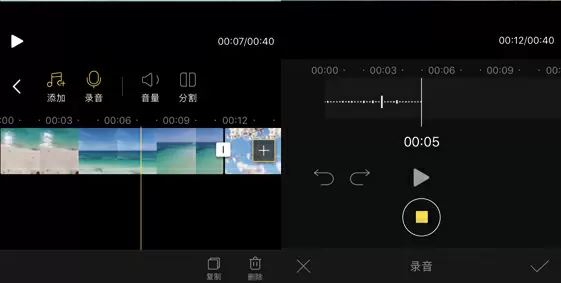
蜜蜂剪辑app怎么添加音乐 蜜蜂剪辑app添加背景音乐方法分享
蜜蜂剪辑app怎么添加音乐?下文中为大家带来了蜜蜂剪辑app添加背景音乐方法分享。感兴趣的朋友不妨阅读下文内容,参考一下吧2019-12-12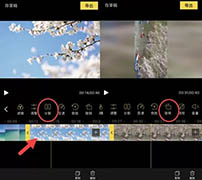 蜜蜂剪辑app里视频怎么旋转?下文中为大家带来了蜜蜂剪辑app里视频旋转方法分享。感兴趣的朋友不妨阅读下文内容,参考一下吧2019-12-12
蜜蜂剪辑app里视频怎么旋转?下文中为大家带来了蜜蜂剪辑app里视频旋转方法分享。感兴趣的朋友不妨阅读下文内容,参考一下吧2019-12-12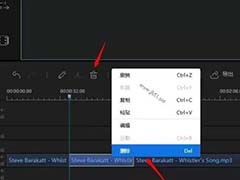 蜜蜂剪辑一款不错的视频剪辑软件,该软件不仅可以处理视频文件,还支持音频文件的剪辑处理,本文中将会有详细的介绍,有需要的朋友可以阅读本文了解一下2019-08-29
蜜蜂剪辑一款不错的视频剪辑软件,该软件不仅可以处理视频文件,还支持音频文件的剪辑处理,本文中将会有详细的介绍,有需要的朋友可以阅读本文了解一下2019-08-29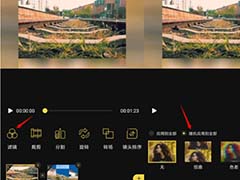
蜜蜂剪辑手机版如何处理视频?蜜蜂剪辑app编辑处理视频的方法
蜜蜂剪辑app一款不错的掌上处理视频的app软件,软件支持多种专业的视频剪辑功能,可以给视频添加滤镜、转场等,本文介绍的是该软件对视频进行一系列处理的方法2019-08-29
怎么用蜜蜂剪辑软件去除视频水印 蜜蜂剪辑软件去除视频水印方法介绍
对带有水印logo的视频素材进行二次创作,首先要做的就是去除水印,方法很多,只是难易程度不同。今天,小编就为大家带来使用蜜蜂剪辑给视频去水印的方法,希望能给大家带来2019-05-20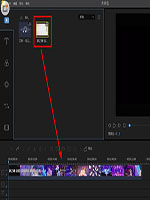 蜜蜂剪辑是一个操作简单,功能专业的视频编辑软件,还可以进一步裁剪剪辑视频,但是很多用户不知道具体的操作方法,今天,小编就为大家介绍一下2019-04-04
蜜蜂剪辑是一个操作简单,功能专业的视频编辑软件,还可以进一步裁剪剪辑视频,但是很多用户不知道具体的操作方法,今天,小编就为大家介绍一下2019-04-04
蜜蜂剪辑如何制作GIF动图?蜜蜂剪辑制作GIF动图的方法介绍
蜜蜂剪辑是一款视频剪辑处理软件蜜蜂剪辑,用户使用这款软件是如何的制作GIF动态图片呢?本文中将会有详细的操作方法介绍,需要的朋友不妨阅读本文进行参考2019-03-01 蜜蜂剪辑是一款视频剪辑处理软件,用户使用这款软件如何制作倒放视频呢?本文中将会有详细的操作方法介绍,需要的朋友不妨阅读本文进行参考2019-02-28
蜜蜂剪辑是一款视频剪辑处理软件,用户使用这款软件如何制作倒放视频呢?本文中将会有详细的操作方法介绍,需要的朋友不妨阅读本文进行参考2019-02-28


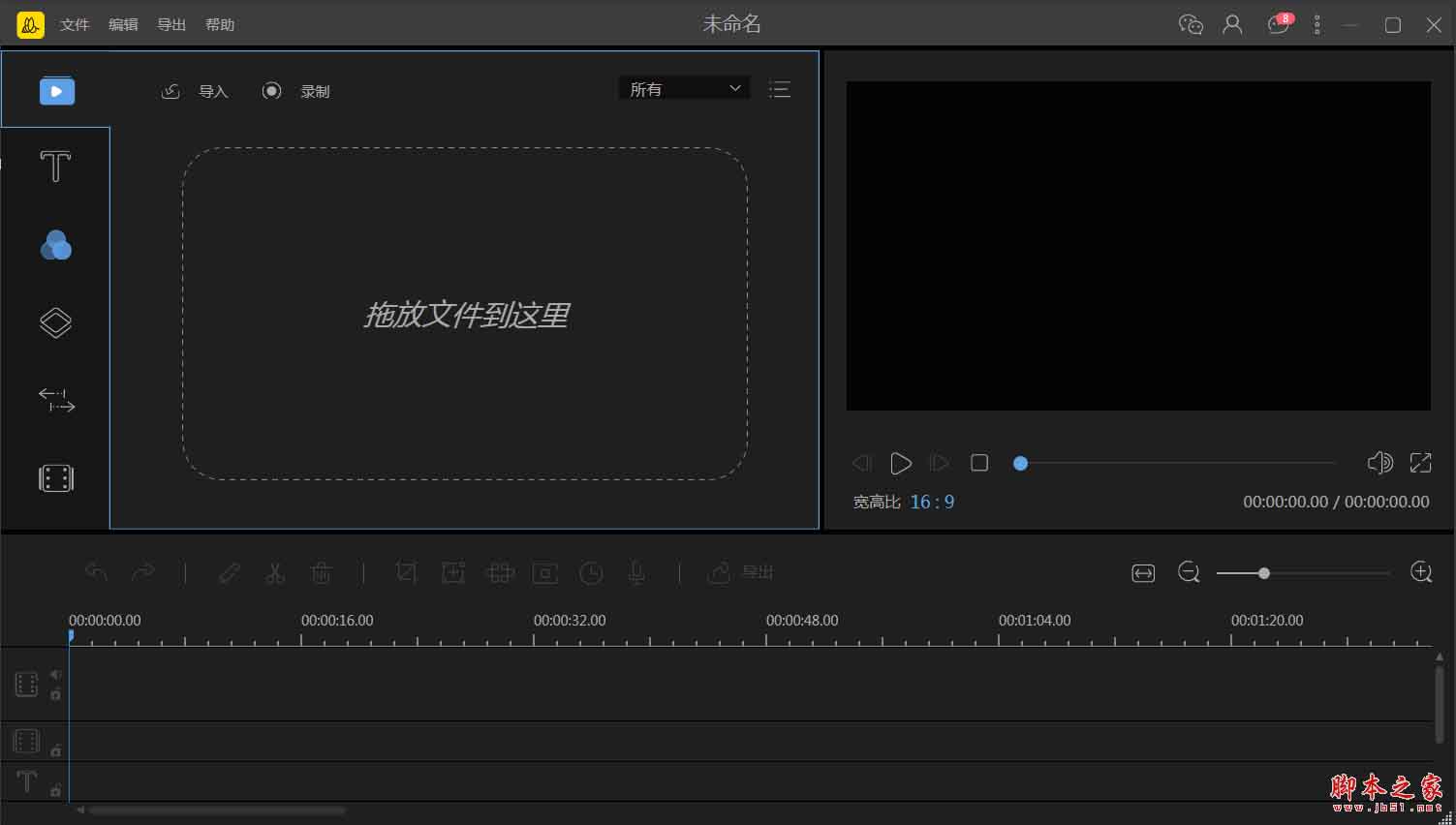


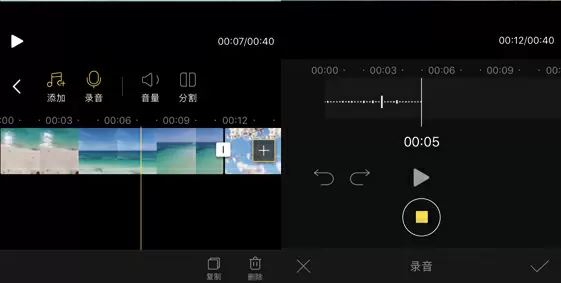
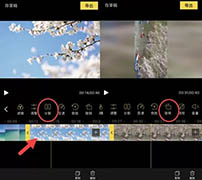
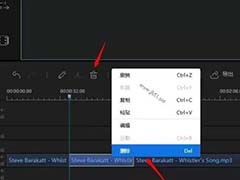
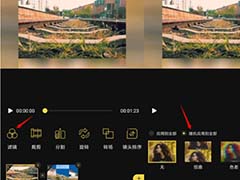

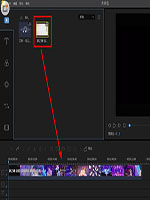


最新评论